Como podemos ajudar?
Etiquetagem de Chats
Utilização de Labeles para os seus Chats
A utilização de etiquetas é uma das características mais úteis para a utilização comercial da sua Caixa de Entrada Partilhada. Ajuda a agrupar chats por tópico, criar listas personalizadas e filtrar os chats por diferentes critérios.
Rotulagem de um único chat
Para rotular um único chat a partir da visualização de Todos os Chats:
- Abriga-te sobre uma conversa que queres rotular
- No menu flutuante clique no botão Lables

3. Numa nova janela Adicionar/Editar etiqueta comece a escrever o nome que pretende dar a uma nova etiqueta ou seleccione no menu pendente uma etiqueta existente.
4. Actualização de imprensa
5. As etiquetas aparecerão ao lado das conversas relevantes indicadas com a cor verde.

Para rotular um único chat a partir de uma determinada vista de chat:
- Ir para um único chat e navegar para o painel de acção à direita
2a. Se o chat ainda não estiver etiquetado, clicar no botão verde + para adicionar uma etiqueta
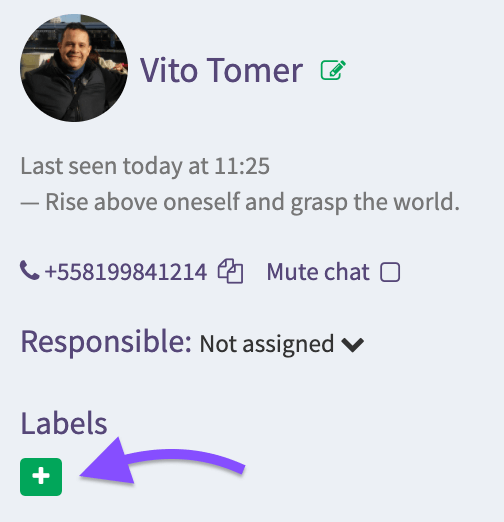
2b. Se o chat foi rotulado antes e tem algumas etiquetas, clique nas etiquetas para actualizar as existentes.
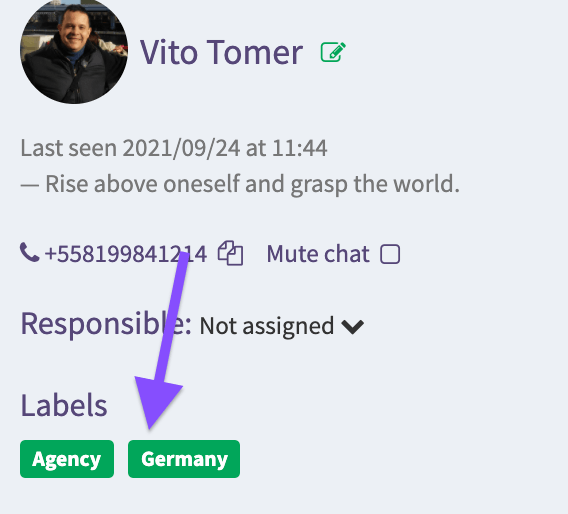
3. Numa nova janela de Adicionar/editar etiquetas seleccione etiquetas da lista de etiquetas existentes ou grave um nome de uma nova etiqueta e prima Criar faixa de etiquetas que apareceu no menu pendente abaixo.
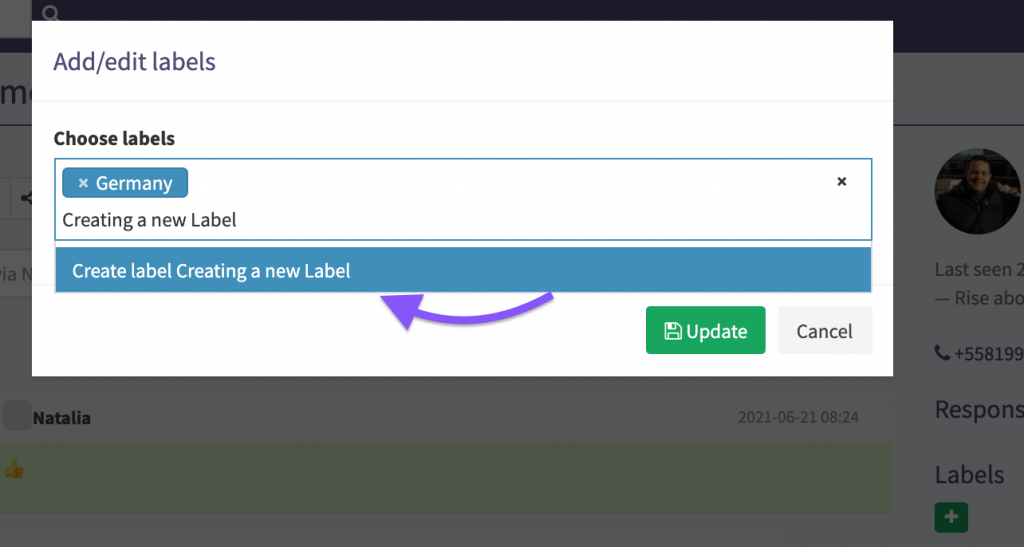
4. Prima Update e verifique os rótulos adicionados.
Adição de etiquetas a chats seleccionados
É possível adicionar etiquetas a chats seleccionados. É útil se precisar de trabalhar com um grande número de chats.
Para adicionar um rótulo a chats seleccionados:
- Seleccione os chats relevantes marcando-os no lado esquerdo da lista de chats
- Navegar para a barra de ferramentas no topo da lista de chats
- Clique no botão Lables
- Numa nova janela Adicionar/Editar etiqueta comece a escrever o nome que pretende dar a uma nova etiqueta ou seleccione no menu pendente uma etiqueta existente.
- Actualização de imprensa
- As etiquetas aparecerão ao lado das conversas relevantes indicadas com a cor verde.
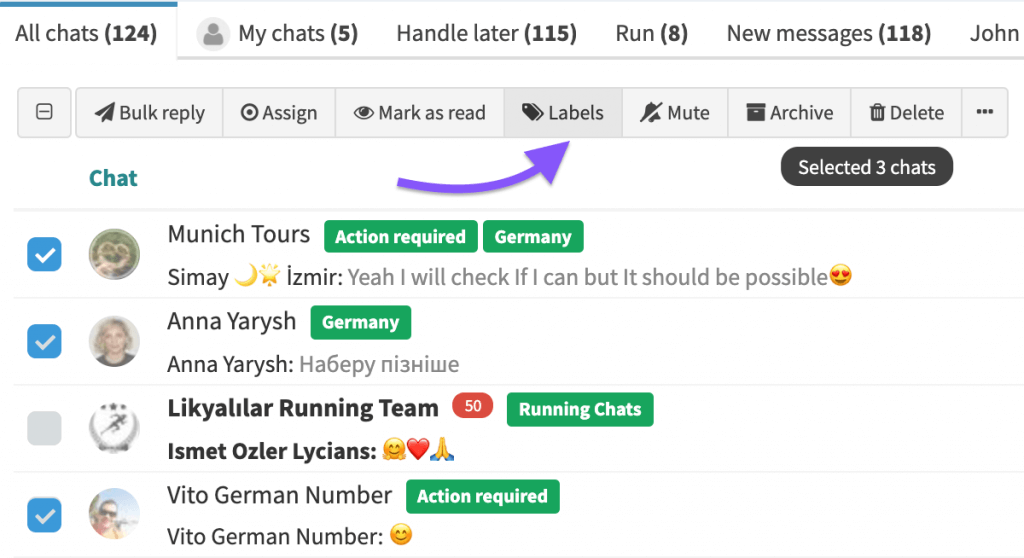
Usar etiquetas para filtrar chats
Utilize Etiquetas para criar uma visão filtrada das suas conversas.
Saiba como funcionam os filtros no artigo abaixo:
Aplicação de filtros à visualização do Chat
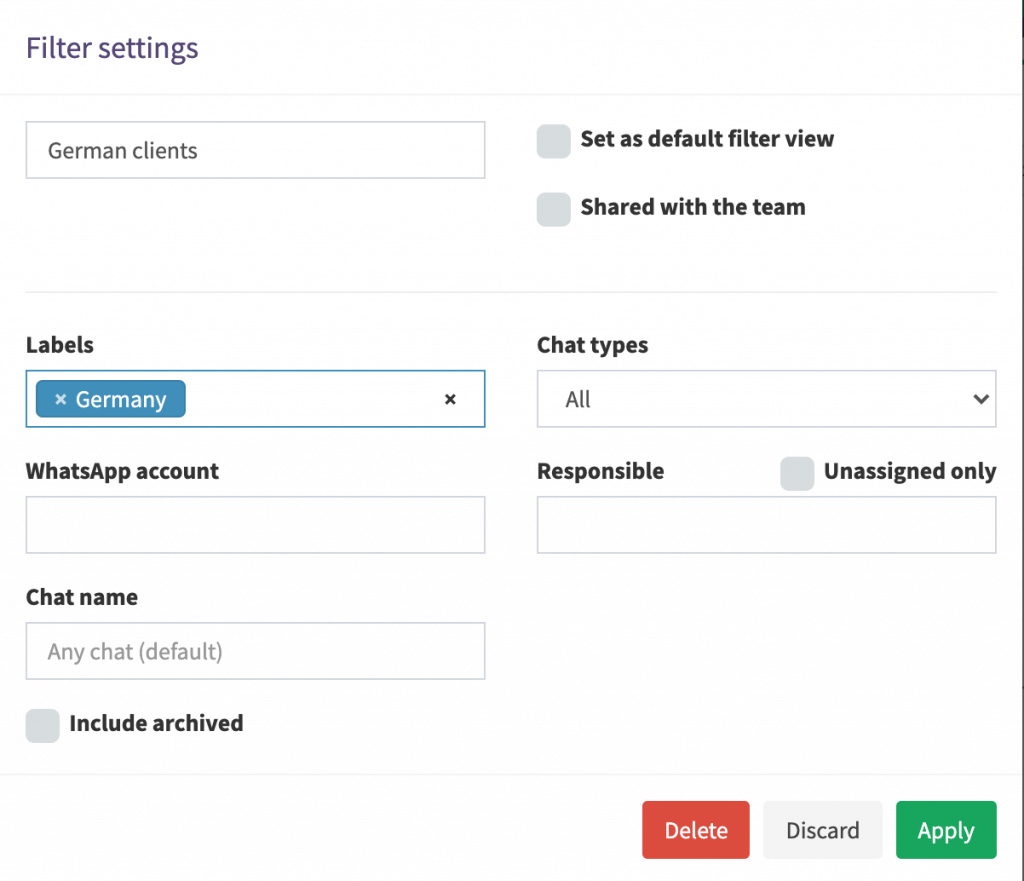
Eliminação de um rótulo
Pode apagar uma etiqueta da visualização "Todas as conversas" de duas maneiras: num menu e na barra de ferramentas no topo de todas as conversas.
Apagar uma etiqueta de Todas as conversas num menu de pausa:
- Em Todos os chats ver navegue para o chat que pretende actualizar.
- No menu sobre o botão direito do rato, clique no botão Label.

3. Na janela apareceu navegar para os rótulos anteriormente adicionados
4. Clique no pequeno x do lado esquerdo da etiqueta que pretende apagar.
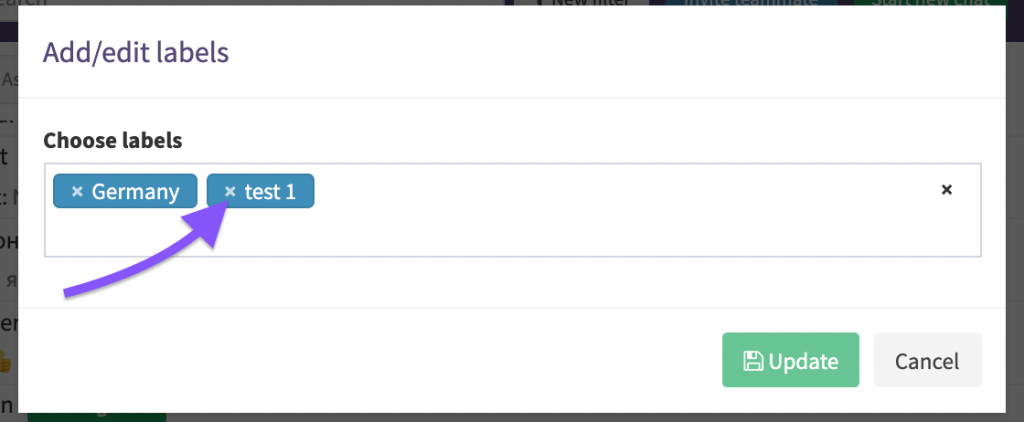
5. Clique em Actualizar
Eliminar uma etiqueta de Todas as conversas da barra de ferramentas no topo:
- Seleccione um chat marcando-o a partir da lista de chats
- Navegar para o topo de Todos os chats view
- Na barra de ferramentas, clicar no botão Etiquetas

4. Na janela apareceu navegar para os rótulos anteriormente adicionados
5. Clique no pequeno x do lado esquerdo da etiqueta que pretende apagar.